win10更新错误代码0xc00000fd怎么办
更新日期:2022-08-20
来源:Win7旗舰版
win10更新出现错误代码0xc00000fd怎么办呢?很多用户对此还不是很清楚,小编这里就给大家带来有关win10更新错误代码0xc00000fd怎么办的回答,希望能够对大家有所帮助。
1、小娜搜索“运行”,然后将其打开
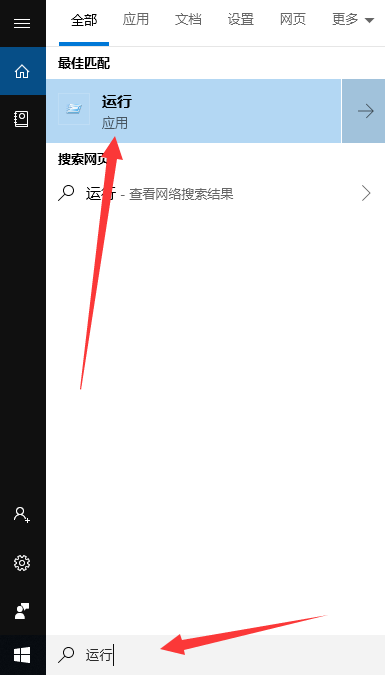
2、输入命令services.msc,回车
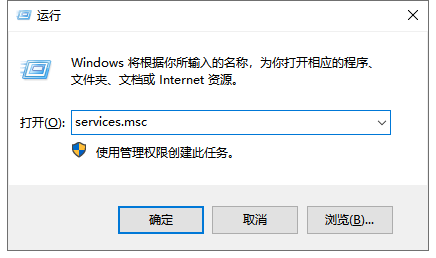
3、打开服务窗口,右击Windows update,选择属性
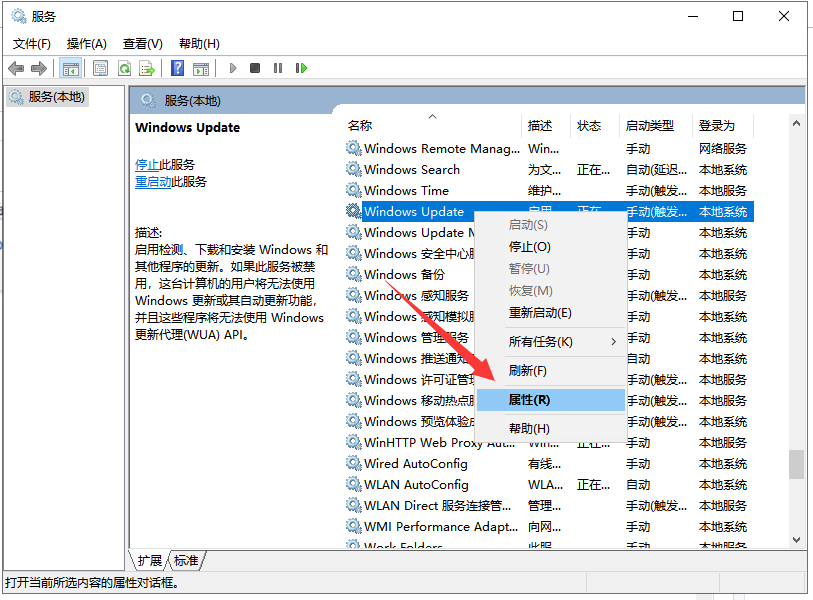
4、将启动类型改为禁用,然后选择停止此服务,点击确定即可
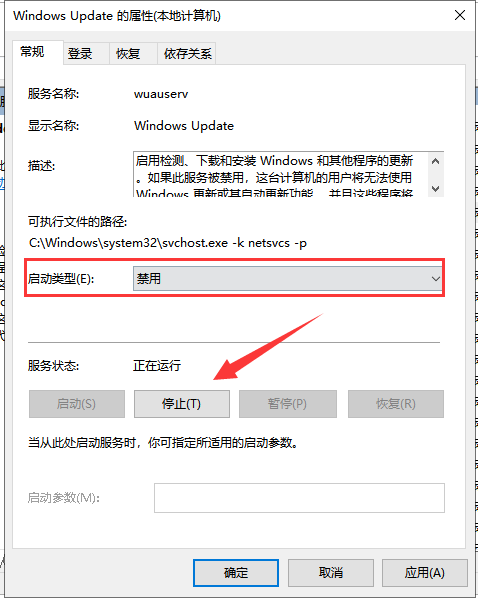
5、然后在打开运行窗口,将c:windowsSoftwareDistribution路径复制过去,回车
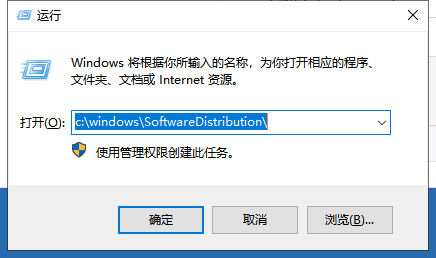
6、这时候我们就可以看到打开的文件窗口了,删除datastore和和Download文件夹下的所有文件。如果想再次更新win10的话,启动Windows update重新检查更新就可以了
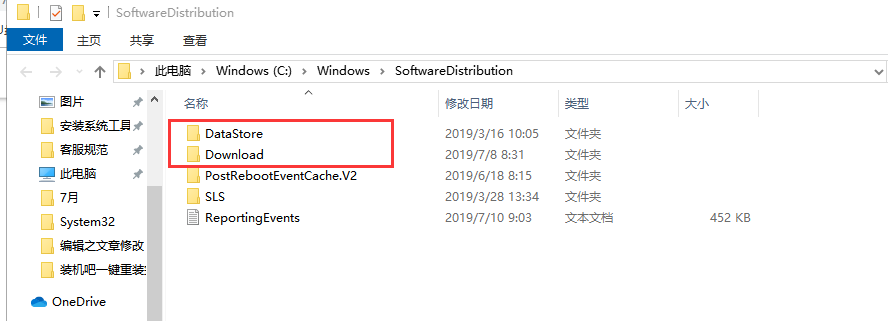
以上就是小编给大家带来的有关win10更新错误代码0xc00000fd怎么办的回答。
